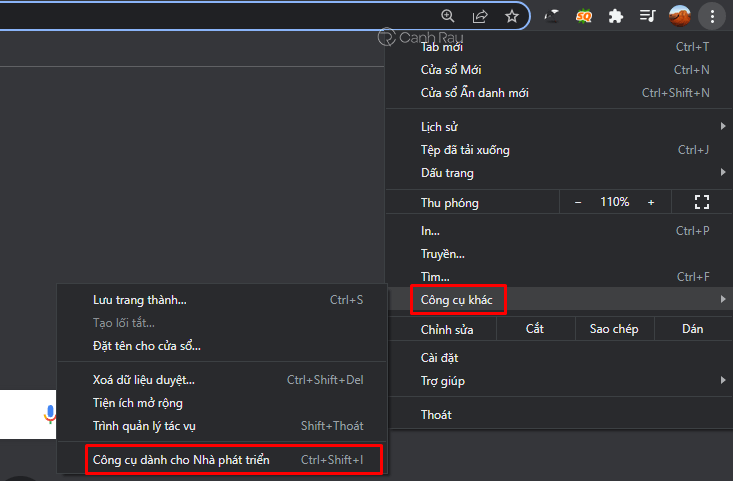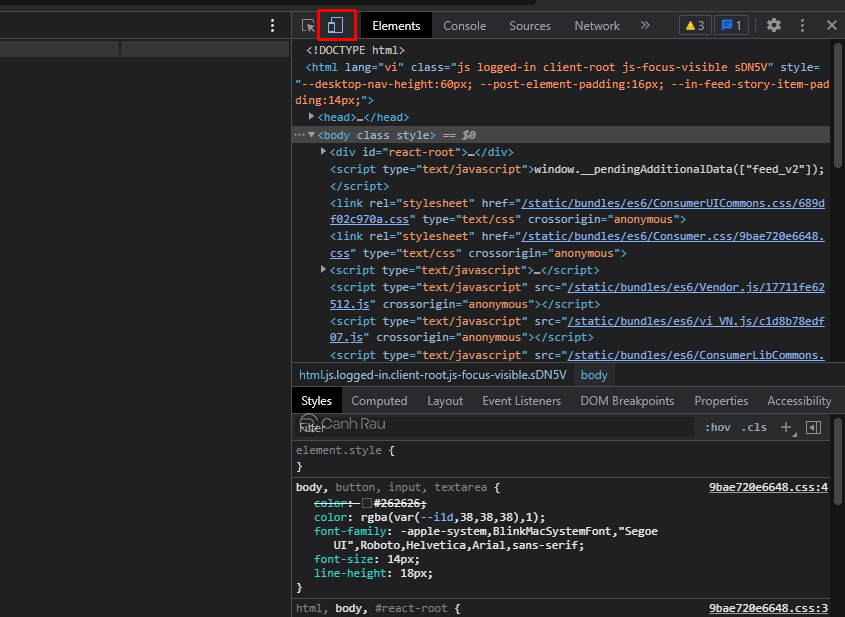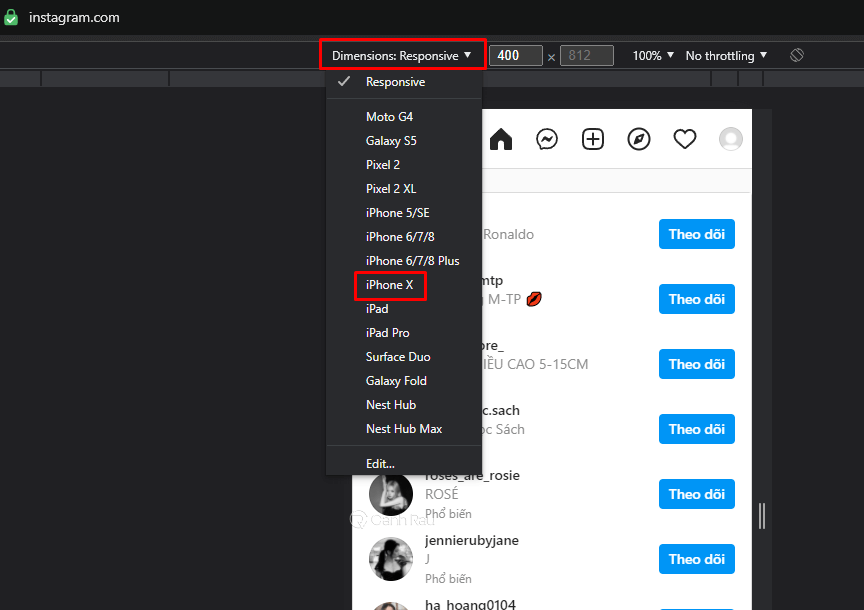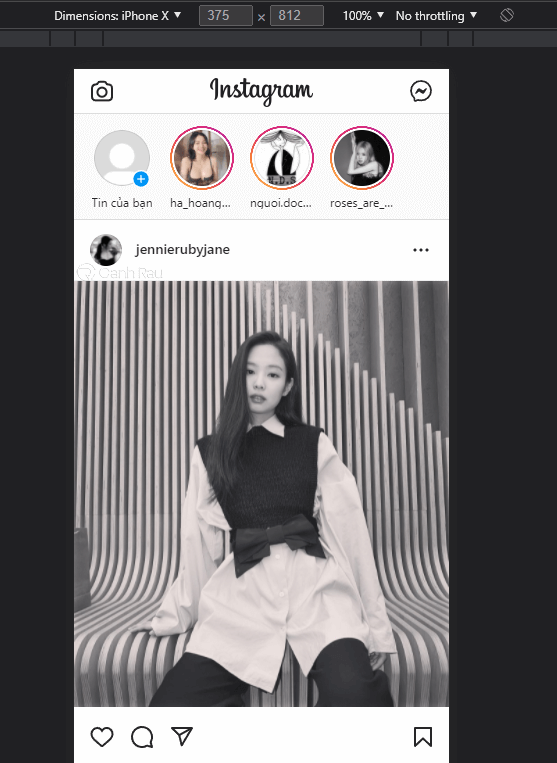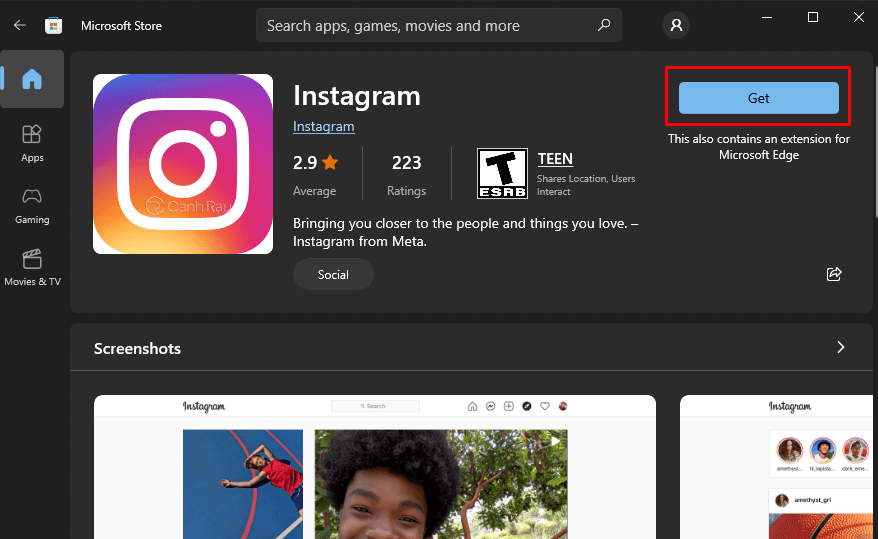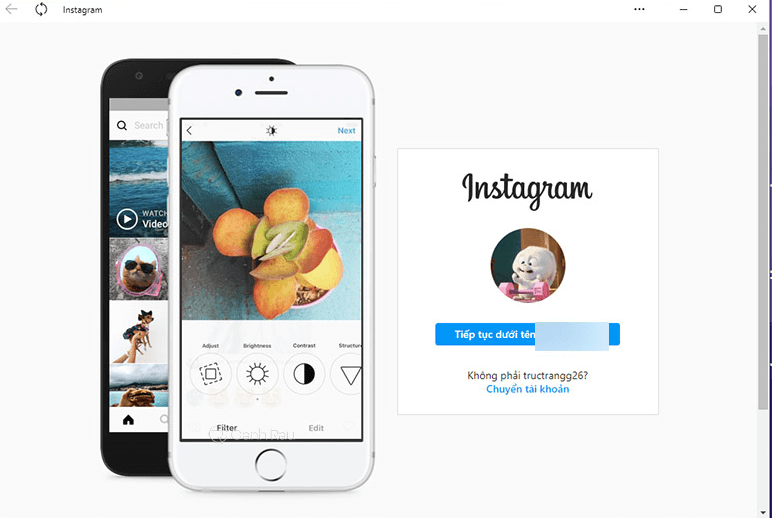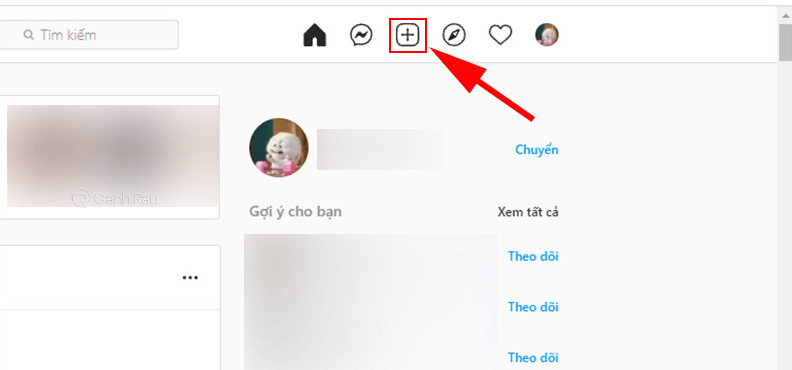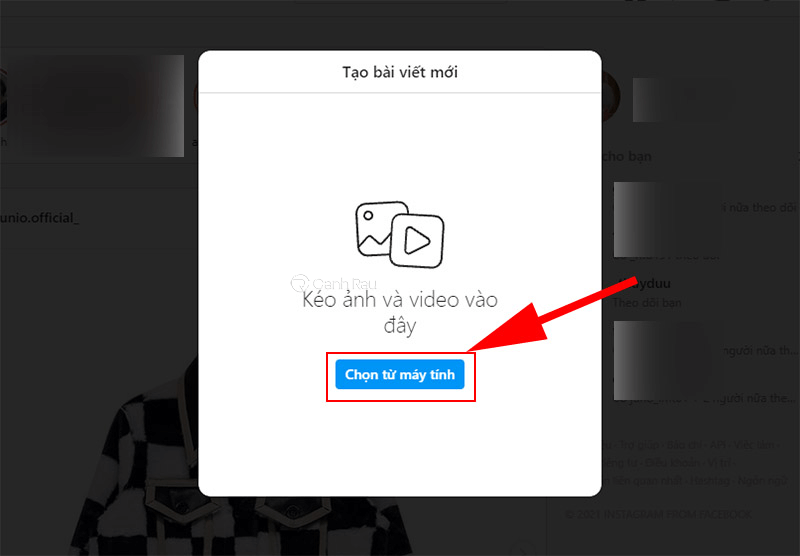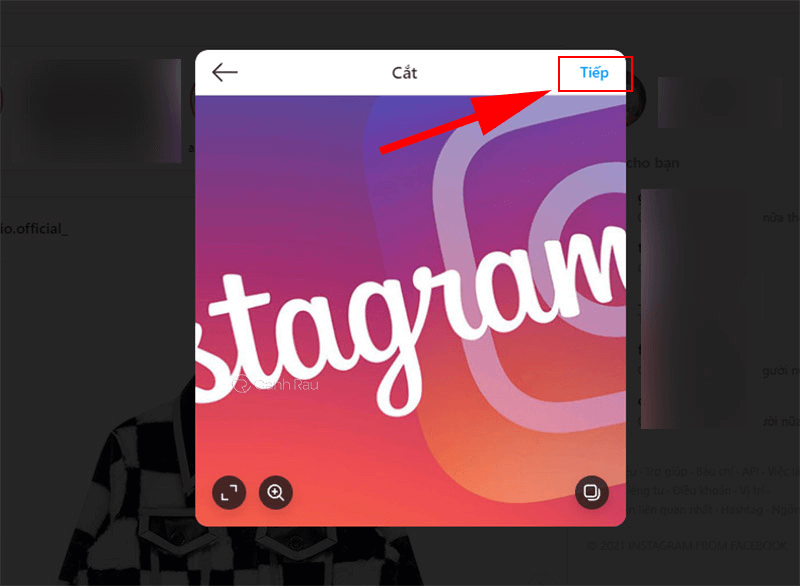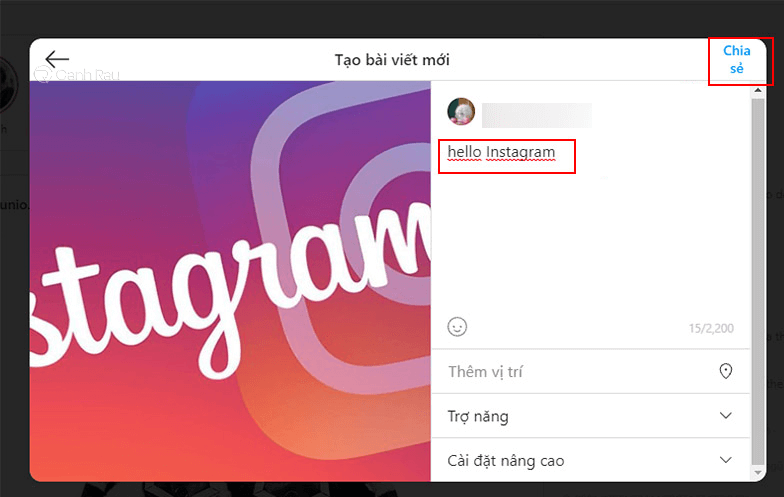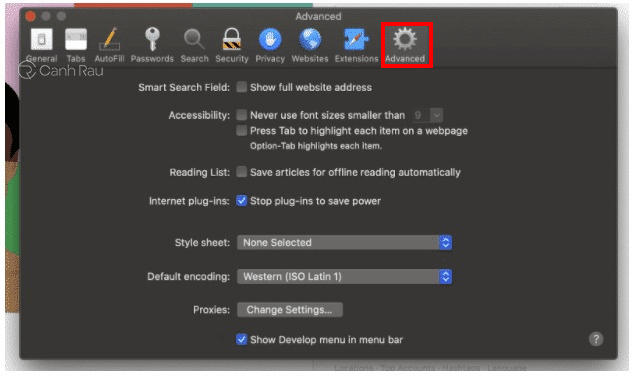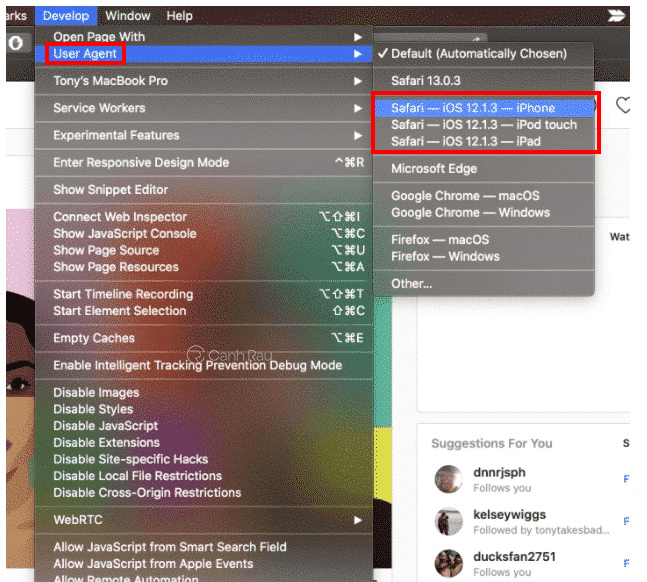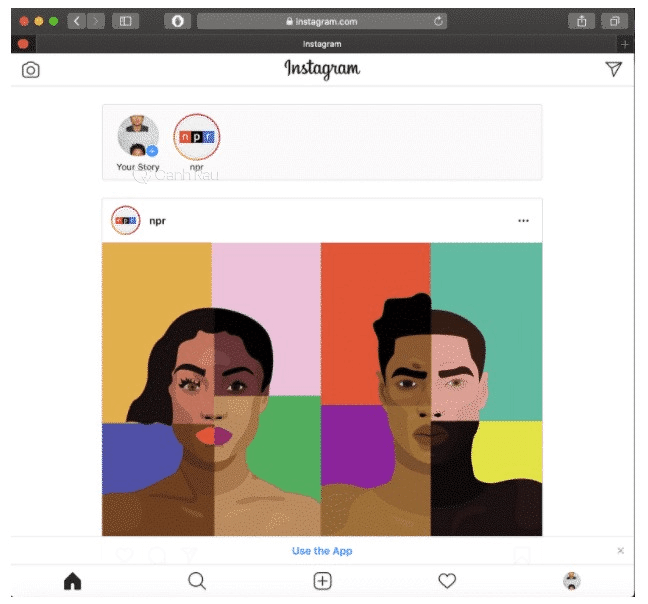Thông thường, Instagram chỉ cho phép người dùng đăng bài viết trên điện thoại của mình, thế nhưng nếu như bạn muốn đăng bài lên Instagram bằng máy tính, laptop thì có thể nào làm được hay không? Nếu như đó là điều bạn đang quan tâm, hãy tìm hiểu câu trả lời qua bài viết này nhé.
Nội dung chính:
Lợi ích của việc đăng bài Instagram trên máy tính
Vào khoảng tháng 10 năm 2021, Instagram đã cho phép người dùng sử dụng ứng dụng trực tiếp trên trình duyệt web. Điều này cũng đã giúp cho việc đăng tải bài viết, hình ảnh trên Instagram bằng máy tính, laptop dễ dàng hơn rất nhiều.
Bên dưới đây là một số lợi ích khi bạn thực hiện post bài trên Instagram bằng máy tính:
- Có thể đăng bài viết lên Instagram bằng máy tính và có thể sạc pin cho điện thoại của mình.
- Có thể thực hiện các thao tác chỉnh sửa hình ảnh, video trên máy tính trước khi đăng tải nó lên Instagram.
- Nếu như bạn thường xuyên sử dụng máy tính để làm việc thì bạn vẫn có thể đăng bài viết lên Instagram nhanh chóng mà không cần phải sử dụng điện thoại nữa.
Cách đăng bài lên Instagram máy tính bằng trình duyệt web
Nếu như bạn đang sử dụng một chiếc máy tính, laptop chạy hệ điều hành Windows thì đây sẽ là cách đăng bài lên Instagram bằng máy tính dành cho bạn. (Mình sẽ làm ví dụ trên trình duyệt web Google Chrome, các trình duyệt khác thì bạn thực hiện tương tự nhé).
Bước 1: Bạn hãy khởi chạy trình duyệt web Google Chrome và truy cập vào trang chủ của Instagram.
Bước 2: Tiếp đến, trên thanh địa chỉ của trình duyệt, ở phía bên phải, bạn hãy nhấn vào biểu tượng Dấu ba chấm dọc > Công cụ khác > Công cụ dành cho Nhà phát triển hoặc đơn giản hơn là nhấn nút F12 trên bàn phím.
Bước 3: Bạn tiếp tục nhấn vào biểu tượng Điện thoại nằm ở phần đầu màn hình máy tính.
Bước 4: Lúc này, bạn hãy lựa chọn giao diện điện thoại bất kỳ bạn muốn hiển thị.
Bước 5: Sau khi chọn xong, bạn hãy nhấn phím F5 để tải lại trang. Khi ấy, giao diện Instagram hiện tại sẽ được chuyển sang kiểu hiển thị trên thiết bị di động và bạn đã có thể đăng bài viết trên Instagram trên máy tính như đã làm trên smartphone của mình từ trước tới giờ.
Cách đăng bài trên Instagram bằng máy tính Windows 10
Bạn có thể cài đặt ứng dụng Instagram trên hệ điều hành Windows 10 hoặc 11 để có thể đăng bài một cách dễ dàng hơn.
Bước 1: Trên máy tính của bạn hãy mở ứng dụng Microsoft Store, sau đó tìm kiếm và cài đặt Instagram.
Bước 2: Mở Instagram và đăng nhập vào tài khoản của bạn.
Bước 3: Nhấn vào biểu tượng Dấu + ở góc trên của màn hình.
Bước 4: Bạn hãy kéo ảnh mình muốn đăng lên Instagram vào trong khung Tạo bài viết mới, hoặc nhấn Chọn từ máy tính và tìm ảnh để đăng.
Bước 5: Chỉnh sửa kích thước ảnh theo ý mà bạn muốn, sau đó chọn Tiếp.
Bước 6: Nhập nội dung bài đăng sau đó nhấn vào nút Chia sẻ là bạn đã đăng bài lên Instagram bằng máy tính thành công.
Cách post bài trên Instagram bằng máy tính Mac
Còn đối với người dùng Macbook thì ngoài cách sử dụng sử dụng trình duyệt web Google Chrome như phần hướng dẫn phía trên thì bạn cũng có thể nhờ đến sự trợ giúp của trình duyệt web mặc định Safari.
Bước 1: Bạn hãy mở trình duyệt web Safari và truy cập vào trang chủ của Instagram.
Bước 2: Tại thanh menu trên cùng của trình duyệt web, bạn hãy nhấn vào Preferences > Advanced. Lúc này sẽ có một cửa sổ mới hiển thị ra.
Bước 3: Lúc này, thanh menu trên cùng máy tính Mac của bạn sẽ xuất hiện thêm một mục có tên là Develop. Bạn hãy nhấn vào đó rồi chọn User Agent, sau đó nhấn vào giao diện iPhone bạn muốn hiển thị.
Bước 4: Khi bạn lựa chọn xong, trình duyệt web Safari sẽ tự động tải lại trang với giao diện điện thoại bạn vừa mới chọn. Vậy là bạn đã có thể tiến hành đăng bài lên Instagram bằng máy tính với cách làm tương tự như trên iPhone từ trước tới giờ.
Bài viết trên đây đã vừa hướng dẫn cho bạn 3 cách đăng bài lên Instagram bằng máy tính đơn giản và hiệu quả nhất. Nếu gặp bất cứ khó khăn nào trong quá trình thực hiện, đừng ngại để lại lời nhắn cho Canhrau.com nhé.
Nguồn bài viết: https://canhrau.com/